Jak formátovat flash disk a jaký systém souborů zvolit - NTFS nebo FAT32

- 1307
- 172
- Gabin Sladký
Při formátování jednotky Flash můžete vybrat systém souborů: NTFS nebo FAT32. Souborový systém (FS) je způsob, jak zaznamenávat a ukládat data na externí jednotce. Záleží na jeho volbě, jak bude dopravce fungovat, jak moc se na něj vejde, která zařízení mohou počítat a zaznamenávat informace. Hlavním rozdílem je však maximální velikost uloženého souboru. Tyto FS mají různé vlastnosti a různé účely. Je nutné předem rozhodnout, proč bude jednotka použita. Pochopte, jak formátovat USB flash disk v NTFS nebo FAT32, jaké výhody každý systém souborů poskytuje a ve kterém bude užitečný. I když nemáte určitou škálu úkolů pro přepravce USB, má smysl zjistit podrobnosti o systému souborů.

FAT32 a NTFS - Jaký je rozdíl?
Jednou z charakteristik FS je velikost klastru. Toto je druh „sektoru“ na flash disk. Představte si, že vidíte pole rozdělené na buňky. Pokud do jednoho z nich umístíte data, už tam nebude nic napsáno. I když toto odvětví plně nenaplnili.
Chcete -li zvolit NTFS nebo FAT32 pro flash disky, musíte pochopit konkrétní příklad. Předpokládejme, že velikost klastru - 16 kilobajtů. Pokud zkopírujete soubor na dopravce, který váží 8 kilobajtů, bude to trvat celou „kleci“. A následující údaje budou zaznamenány v jiných odvětvích. Pokud dokument přesunete o 18 kilobajtů, dostane dva klastry. A nic k nim nelze přidat. A 14 kb volného prostoru zmizí. V souladu s tím čím menší je buňka, tím více dat se vejde na jednotku.
Před formátováním USB Flash Drive v FAT32 nebo NTFS podívejte se, jak je v nich minimální velikost klastru. Závisí to nejen na systému souborů, ale také na charakteristikách jednotky. Při čištění lze tuto hodnotu zvolit ručně.
Ve většině případů je rozdíl mezi odvětvími ve FS malý. Ale v FAT32 je změna klastru významně ovlivněna výkonem. Tento systém souborů funguje mnohem efektivněji s velkými „buňkami“. Pro NTFS optimální velikost sektoru - 4 kB. Pro FAT32 - 8 nebo 16 KB. Ale můžete si vybrat jiné parametry.

Fat32 klidně začíná na počítačích, ve kterých je jen málo RAM. To vám vyhovuje, pokud chcete přesunout soubory a složky malé velikosti na jednotku. S malým procentem fragmentace funguje systém souborů rychle. Je kompatibilní s mnoha zařízeními: kamery, televizory, předpony, hráči, tiskárny. Data od dopravce budou k dispozici na jakémkoli gadgetu.
Pokud přemýšlíte o tom, jak formátovat flash disk v FAT32, má smysl zjistit o omezeních. Soubory, jejichž velikost je více než 4 gigabajty, prostě tam nebudou zaznamenány. Zobrazí se zpráva, že disk je plný. Pokud plánujete ukládat filmy ve vysoké kvalitě, tato FS není nejlepší volba. Pokud na ně přenesete fotografie nebo dokumenty, vyberte Veil32.
V NTF neexistují žádné takové „překážky“. Maximální velikost souboru je omezena pouze kapacitou jednotky. V tomto systému souboru je paměť racionálně distribuována. Práce s víceúrovňovými katalogy byla účinně organizována, ve kterých existuje mnoho dat.
Formátování
Pro naformátování flash disk v FAT32 nebo NTFS musí být optimalizována.
- Vložte jednotku do slotu USB.
- Počkejte, až systém určí přítomnost nového zařízení a najde pro něj ovladač.
- Otevřete „Můj počítač“. Měl by být na ploše nebo v nabídce „Start“.
- K dispozici bude seznam disků a připojených zařízení.
- Klikněte na ložiskovou myš nosičem.
- Bod „vlastnosti“.
- Tab "zařízení".
- Zvýrazněte nosič.
- Tlačítko Vlastnosti.
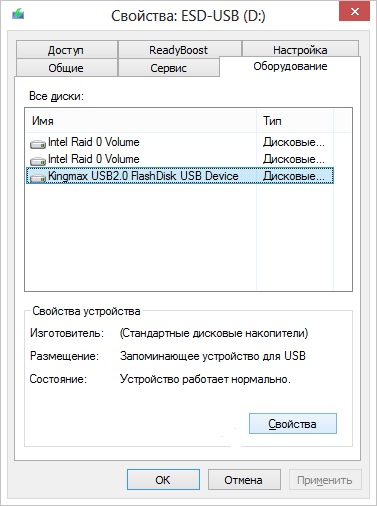
Klikněte na Vlastnosti
- Sekce „Politika“.
- Vyberte „Optimalizovat pro provádění“. Pokud neexistuje žádná požadovaná možnost, není nutná optimalizace.
- Potvrďte akci.
Poté můžete přijít na to, jak formátovat flash disk v FAT32 a NTFS.
- Otevřete „Můj počítač“.
- Klikněte pravým tlačítkem myši na jednotce, kterou chcete vyčistit.
- Chcete -li zjistit, jaký systém souborů je na něm, otevřete „vlastnosti“. Karta „General“ bude mít potřebné informace.
- Znovu klikněte na pravé tlačítko myši na blesku.
- Bod „formát“.
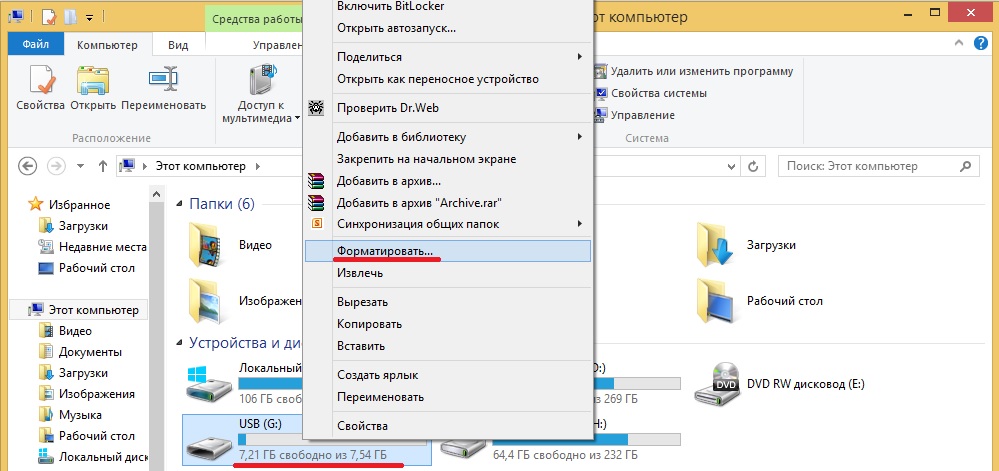
Klikněte na Formát
- V seznamu Drop -Down "Souborový systém" Vyberte "NTFS" nebo "FAT32". Mohou existovat i jiné FS: „tuk“ (bez čísel), „exfat“.
- V části „Velikost klastru“ označujte proto, že požadovaná velikost klastru. Minimální hodnota je v různých souborových systémech jiná.
- Zaškrtávací políčko můžete odstranit z zaškrtávacího políčka „Rychlého“, abyste zajistili hluboké čištění objemu.
- Klikněte na „Start“.
- Proces bude nějakou dobu trvat. Nepřerušte to a nevypněte počítač.
Prostřednictvím nastavení
- Klikněte na ikonu „Můj počítač“ pomocí pravého tlačítka.
- Bod „Management“.
- Rozbalte seznam „Pozorovací zařízení“. Je vlevo.
- Pododstavec „správa disků“.
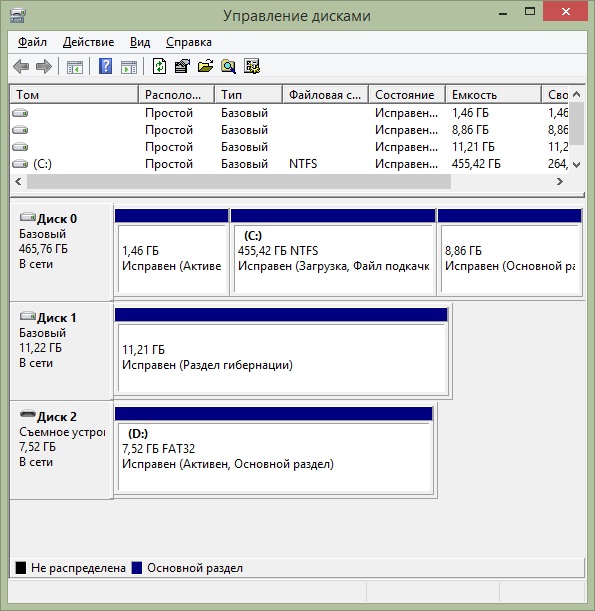
Správa disků
- V nabídce, která se objeví, klikněte na jednotku pravým tlačítkem myši.
- Bod „formát“.
- Další akce jsou stejné jako v předchozí kapitole.
Nedotýkejte se ničeho jiného v počítačovém ovládání. Pokud náhodou změníte hlavní disk nebo dopis svazku, dojde k problémům.
Programy
Formátování bleskových jednotek v NTFS nebo FAT32 pomocí obslužných programů se prakticky neliší od čištění oken vytvořených -v průměru. Ale aplikace třetí strany musí být samostatně vyhledávány, staženy a nainstalovány. Tady jsou některé z nich:
- Nástroj formátu úložiště diskového úložiště HP.

Nástroj formátu úložiště diskového úložiště HP
- Nástroj pro formát nízké úrovně HDD.
Pokud potřebujete rychlé kopírování malých souborů, zjistěte, jak formátovat flash disk v FAT32. Tento systém souborů je vhodný pro malé jednotky. Pokud plánujete udržovat objekty na médiích, které váží 4 GB nebo více, potřebujete NTF.
- « Výběr velikosti klastru při formátování flash disků
- Instalace a odstranění filmového výrobce Windows »

